“我的LINE 訊息傳遞應用程式中有一些重要的聊天内容。有什麼方便的方法來備份LINE 聊天嗎?如果有的話,透過Android 裝置和iPhone 備份LINE 聊天内容的方法有什麼?”
不可否認,通訊服務的實用性使職業和個人生活變得易於管理。 LINE 是可在Android 和iOS 裝置上使用的那些應用程式之一,並提供隨時隨地進行影片,音頻和文本聊天的選項。
當智能手機的儲存空間被舊的LINE 訊息塞滿時,就會出現問題,而你將無法以更高的效率接收新訊息。除了刪除它們,你最好的辦法是為較舊的聊天内容創建備份檔並將其儲存在其他位置。在本篇文章中,我們將與你分享備份LINE 聊天訊息的4種方式,這樣你在任何情況下都不會丟失。
第1部分、透過LINE App 與Android 裝置備份LINE 對話:
Android 透過為所有人提供開源作業系統來壟斷智能手機市場。與iOS 裝置相比,它也毫不費力地使用。你可以將LINE 聊天記錄的備份直接創建到「LINE 資料轉移」中的Google 雲端硬碟帳戶。以下是在手機上備份LINE 聊天的步驟:
- 開啟手機上的LINE 應用程式,然後點擊「更多」圖標。
- 進入設定,然後從「一般設定」部分中,點擊「聊天」。

- 然後點擊在列表頂部的「備份和還原聊天記錄」。
- 點擊「備份到Google 雲端硬碟」選項。
- 畫面將開始備份你在Google 雲端硬碟上的聊天内容。
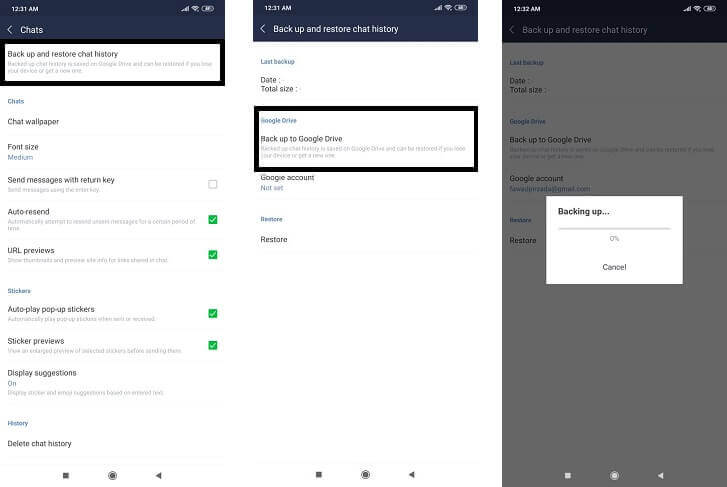
- 確保你擁有有效的「Google 雲端硬碟帳戶」。
- 這樣,就完成了。
第2部分、透過LINE App 與iCloud 備份LINE 對話:
如果你是iOS 的長期用戶,並且在創建LINE 聊天的永久備份時遇到一些問題,那麼我們為你提供解決方案。在本篇文章中,你將了解在「LINE 資料轉移」的幫助下在iCloud 上創建備份的方法,就像在Google 雲端硬碟上一樣。在執行該過程之前,必須擁有有效的iCloud 帳戶,並且你的iOS 必須為8.1或更高版本。你所需要做的就是按照我們的說明列表進行操作,你將順利完成。
- 在iPhone 上運行「LINE 資料轉移」,然後點擊「更多」。
- 轉到「設定」,然後按「聊天」選項。
- 從「聊天記錄備份」選項,轉到「立即備份」,然後等待LINE 在你的iCloud 帳戶上創建聊天備份。
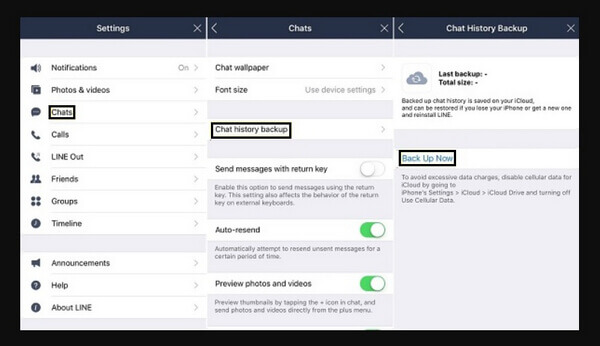
第3部分、透過「LINE 資料轉移」備份LINE 對話(無需iCloud)
雖然將數據儲存在雲儲存裝置上可能很方便,但是如果你不小心的話,它也會很快變得草率。可能出現的第一個問題是,你可能會在整個備份過程中刪除訊息。另一件事是,用戶不願意在谷歌和蘋果的伺服器上分享他們的親密對話時。你能做的最好的事情就是透過「LINE 資料轉移」在電腦系統上創建LINE 聊天記錄的備份。
這個程式不僅為你提供備份和恢復LINE 聊天訊息的功能,而且還提供了將其他媒體檔案從一隻智能手機裝置移動到另一隻智能手機裝置的方法。此外,它可用於3500多種不同平台和品牌的智能手機,包括Android 裝置,iOS 和Windows Phone。按照以下三個簡單步驟,你可以立即創建LINE 聊天訊息的備份,並避免將聊天記錄儲存在Google 和Apple 的大型機上。首先,你應該在Windows PC 或macOS 系統上下載該應用程式。
使用「LINE 資料轉移」備份iPhone 手機上LINE 聊天記錄
步驟1、運行「LINE 資料轉移」:下載軟體後,你要做的就是在電腦上運行它。

步驟2、將手機連接到電腦:透過USB 連接器/電纜將iPhone 與PC 連接,然後等待應用檢測到手機。成功辨識智慧型手機後,選擇左側的「從Android 和iOS 裝置備份LINE 數據」。 然後單擊「開始」按鈕。
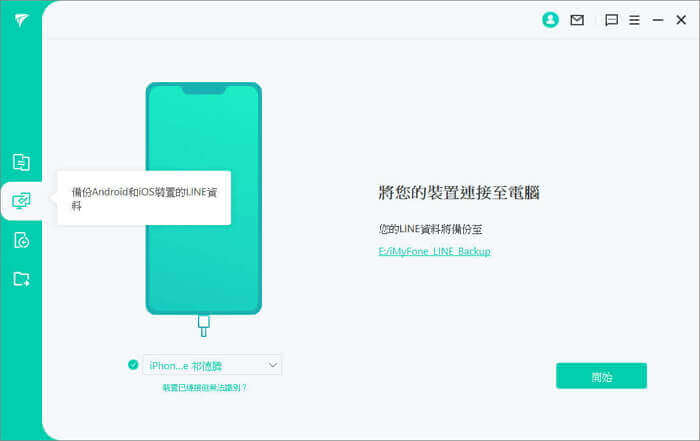
步驟3、LINE 應用程式的安裝狀態和裝置狀態會被自動確認,「LINE 資料轉移」備份會開始進行。

使用「LINE 資料轉移」備份Android 手機上LINE 聊天記錄
步驟1、運行「LINE 資料轉移」:下載軟體後,你要做的就是在電腦上運行它。

步驟2、將手機連接到電腦:透過USB 連接器/電纜將iPhone 與PC 連接,然後等待應用檢測到手機。成功辨識智慧型手機後,選擇左側的「從Android 和iOS 裝置備份LINE 數據」。 然後單擊「開始」按鈕。
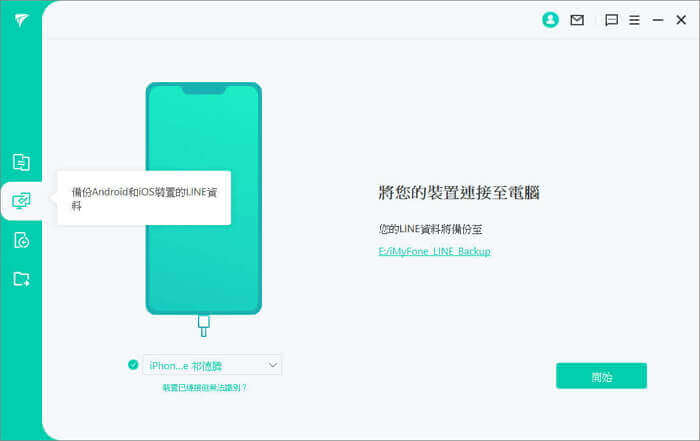
步驟3、檢查LINE 應用程式的安裝狀態 。在Android 手機上的LINE 應用中,你需要轉到「設定」>「聊天」>「備份聊天記錄」,然後將數據備份到Google 雲端硬碟。備份完成後,返回「LINE 資料轉移」,然後單擊「完成」按鈕。

步驟4、Android 智慧手機上將安裝LINE 的舊版本。 請放心,該裝置將重啟一次以使安裝生效,但不會影響你的數據。

步驟5、LINE 的舊版本安裝完成後,在Android 上點擊「備份聊天數據」以繼續備份LINE。

備份LINE 需要一些時間,注意不要在中途斷開手機與電腦的連接,以防止意料之外的錯誤和備份失敗。

選擇LINE 傳輸後,你將找到「備份」和「還原」按鍵。之後唯一要做的就是分別單擊「備份」和「還原」按鍵以開始聊天儲存過程。
第4部分、使用協力廠商應用程式備份LINE 聊天記錄:
專門設計了一些協力廠商應用程式,以增加備份LINE 聊天訊息的便利。這些應用程式中有「Backup Text for LINE」,它具有按日期和類型過濾聊天的完整權限。它還可以將你的聊天備份導出到SD 卡或電郵。如果要使用該應用程式,則必須使用LINE 的內置檔案備份功能手動創建LINE 備份。
以下是使用「Backup Text for LINE」的步驟。
- 在你的Android 裝置上從Google Play 商店下載「Backup Text for LINE」;
- 現在開啟LINE 應用並開啟聊天。
- 輕擊顯示器右上角的箭頭,然後轉到「設定」。
- 現在點擊「匯出聊天記錄」,它將使用「Backup Text for LINE」將你的聊天訊息儲存為文本檔案。

- 創建備份後,你可以將LINE 聊天訊息匯出到SD 卡上,或透過電郵傳送到其他任何地方。
- 你還可以根據自己的喜好過濾掉聊天記錄。

「Backup Text for LINE」可能會根據你的喜好為你提供儲存或過濾文本訊息的便利,但是該方法已過時且不可靠。
結論:
除了在多個論壇上儲存或備份你的數據之外,沒有什麼必要的,以防止數據被永遠永久地竊取或刪除。現在,你可以輕鬆了解備用線路聊天的4種方法。儘管所有方法在表中都有其唯一性,但是沒有比使用「LINE 資料轉移」 應用程式更安全的選項了。這是因為與通常是一維的其他應用程式相比,它提供了跨越無數智能手機的數據傳輸。

